USB-кабель представляет собой важную часть нашей повседневной жизни. Мы используем его для подключения различных устройств к компьютеру и другим гаджетам. Однако, иногда USB-кабель может случайно отключиться от наших устройств, что может вызвать некоторые проблемы. В частности, было замечено, что USB-кабель отключается самсунг устройствами.
К счастью, есть несколько простых шагов, которые можно предпринять, чтобы исправить эту проблему. Во-первых, убедитесь, что USB-кабель надежно подключен как к самсунг устройству, так и к компьютеру или другому устройству, с которым вы работаете. Иногда кабель может быть неправильно установлен, что может привести к его отключению.
Дополнительно, возможно, что самсунг устройство не распознает USB-кабель или это может быть связано с программными ошибками. В этом случае, стоит провести перезагрузку самсунг устройства и компьютера. Иногда, этого достаточно, чтобы устранить проблему. Если перезагрузка не помогла, вам может потребоваться обновить драйвера USB на вашем компьютере или устройстве. Драйверы - это программное обеспечение, которое позволяет компьютеру распознавать и взаимодействовать с USB-устройствами.
В целом, USB-кабель, отключенный самсунг устройствами, может быть неприятной проблемой, которая может нарушить нашу обычную работу. Однако, с некоторыми простыми действиями, мы можем решить эту проблему и вернуть USB-кабель к его работоспособному состоянию. Не стоит паниковать, если ваш USB-кабель отключен. Просто следуйте приведенным рекомендациям и скоро вы сможете снова использовать свое самсунг устройство без проблем.
Что делать, если самсунг не видит USB кабель?

1. Проверьте кабель и порт:
Убедитесь, что ваш USB-кабель и порт работоспособны. Попробуйте использовать другой кабель или подключить его к другому порту. Это поможет исключить возможность проблемы с самим кабелем или портом.
2. Перезагрузите устройство:
Иногда, перезагрузка устройства может помочь восстановить соединение между ним и USB-кабелем. Попробуйте выключить свое Samsung устройство, подождите несколько секунд и включите его снова.
3. Проверьте настройки USB:
Убедитесь, что настройки USB на вашем Samsung устройстве настроены правильно. Перейдите в настройки устройства, найдите раздел "Подключение и передача данных" или "USB" и убедитесь, что режим подключения установлен как "Передача файлов" или "MTP".
4. Установите драйверы:
Если ваш компьютер не видит подключенное устройство Samsung, возможно, вам нужно установить соответствующие драйверы. Посетите официальный веб-сайт Samsung и загрузите и установите последние драйверы для вашей модели устройства.
5. Обновите ПО:
Проверьте наличие обновлений программного обеспечения на вашем Samsung устройстве. Иногда отсутствие обновлений может вызывать проблемы с подключением к USB кабелю. Перейдите в настройки устройства, найдите раздел "О телефоне" или "О планшете" и обновите ПО, если такая возможность представлена.
6. Обратитесь в сервисный центр:
Если ни один из приведенных выше способов не помогает, обратитесь в сервисный центр Samsung. Возможно, ваш USB-порт или сам кабель нуждаются в ремонте или замене.
Следуя этим советам, вы сможете решить проблему с невидимым USB кабелем на вашем Samsung устройстве.
Проверьте физическое состояние кабеля

Если ваш USB кабель отключен самсунг, первым делом следует проверить его физическое состояние. Возможно, кабель поврежден или имеет изношенные контакты, из-за чего он не может обеспечить нормальную передачу данных и зарядку устройства.
Для начала рекомендуется внимательно осмотреть сам кабель. Обратите внимание на наличие видимых повреждений, таких как обломанные или изломанные контакты, изолирующий слой, провода или разъемы. Если вы заметили какие-либо повреждения, то скорее всего проблема заключается в самом кабеле и его следует заменить.
Если внешне кабель выглядит целым, то попробуйте подключить его к другому устройству. Если с помощью этого кабеля удается установить соединение с другим устройством, то проблема, скорее всего, заключается не в кабеле, а в самом телефоне или компьютере, к которым вы пытаетесь подключиться. В этом случае рекомендуется проверить порт USB на вашем устройстве, а также попробовать использовать другой USB-порт для подключения.
Если же и с другим устройством кабель не работает, попробуйте использовать другой USB-кабель. Если новый кабель успешно подключается и работает нормально, значит, проблема действительно заключалась именно в вашем старом кабеле. В таком случае лучше его заменить, чтобы исключить дальнейшие проблемы при подключении и использовании устройств.
Проверьте порт USB на компьютере

Если USB кабель отключен самсунг, первым делом необходимо проверить порт USB на компьютере. Возможно, проблема вызвана неисправностью самого порта. Для этого:
- Убедитесь, что порт USB не поврежден и не загрязнен.
- Попробуйте подключить другое устройство к этому порту. Если другое устройство работает нормально, то проблема скорее всего связана именно с USB кабелем.
- Если другое устройство также не работает, попробуйте подключить USB кабель в другой порт USB на компьютере.
- Если после всех этих проверок USB кабель все еще не работает, возможно, проблема лежит в самом кабеле. Рекомендуется попробовать другой кабель или обратиться к производителю устройства для получения дополнительной поддержки.
Проверка порта USB на компьютере может помочь выявить потенциальные проблемы и решить проблему с отключением USB кабеля от самсунг.
Перезагрузите телефон и компьютер

Если USB кабель отключен от самсунг телефона, первым шагом стоит попробовать перезагрузить как сам телефон, так и компьютер. Эта простая процедура может решить множество проблем с соединением. Перезагрузка устройств обновляет их системные компоненты и может помочь устранить неполадки, которые могут возникать после длительного использования.
Чтобы перезагрузить свой телефон, удерживайте кнопку питания до тех пор, пока не появится меню с опцией выключить. Выберите эту опцию и подождите несколько секунд, затем снова нажмите кнопку питания, чтобы включить телефон.
Для перезагрузки компьютера выберите пункт "Перезагрузка" в меню "Пуск" или щелкните на значке питания на компьютере и выберите "Перезагрузить".
После перезагрузки устройств, подключите USB кабель к телефону и компьютеру и проверьте, работает ли соединение. Если проблема по-прежнему остается, можно перейти к следующему шагу.
Проверьте настройки подключения USB
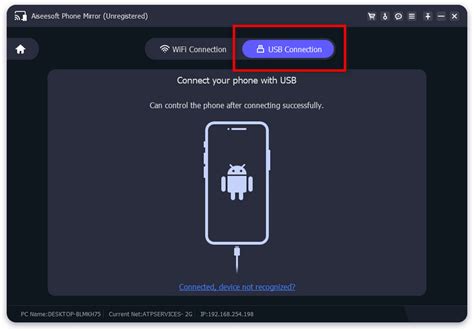
Если ваш USB кабель отключен самсунг, возможно, проблема с настройками подключения USB.
Вот несколько шагов, которые вы можете выполнить, чтобы проверить и настроить настройки подключения USB на устройстве:
- Убедитесь, что ваше устройство разблокировано и находится в режиме "передачи файлов".
- Подключите USB кабель к компьютеру и устройству.
- Откройте настройки устройства и найдите раздел "Подключение и общение" или "Подключение к ПК".
- Проверьте, что опция "USB-подключение" включена. Если она выключена, переключите ее в положение "Включено".
- Если на вашем устройстве есть опция "Режим разработчика", убедитесь, что он включен. Это может понадобиться для отладки подключения USB.
- Попробуйте подключить USB кабель к другому порту USB на компьютере.
- Если все еще не работает, попробуйте использовать другой USB кабель или подключить устройство к другому компьютеру.
Если после выполнения этих шагов USB кабель отключен самсунг по-прежнему не работает, рекомендуется обратиться в сервисный центр Samsung для дальнейшей диагностики и ремонта.
Установите драйверы для вашего устройства
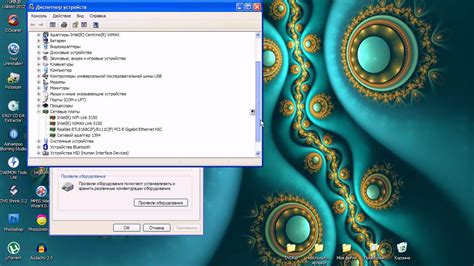
Если ваш USB кабель Samsung отключился, то возможно проблема связана с драйверами. Драйверы позволяют компьютеру распознавать ваше устройство и обеспечивать его правильную работу.
Для установки драйверов следуйте инструкциям:
- Перейдите на официальный веб-сайт Samsung.
- Найдите раздел поддержки и выберите свою модель устройства.
- Найдите и скачайте последнюю версию драйверов для своей операционной системы.
- После скачивания установите драйверы, следуя инструкциям установщика.
- Перезагрузите компьютер после установки драйверов.
- Подключите ваше устройство с помощью USB кабеля и проверьте, работает ли оно.
Если после установки драйверов проблема сохраняется, попробуйте использовать другой USB-порт на компьютере или другой USB-кабель, чтобы исключить возможность повреждения кабеля.
Если эти шаги не помогли решить проблему, рекомендуется обратиться в службу поддержки Samsung для получения дополнительной помощи.
Используйте другой USB-порт или кабель

Если USB-порт, который вы используете, не обеспечивает стабильное подключение для вашего устройства Samsung, попробуйте использовать другой порт на компьютере или ноутбуке. Некоторые порты могут быть более совместимыми с вашим устройством и обеспечивать более надежное соединение.
Также стоит проверить кабель USB, который вы используете. Попробуйте подключить ваше устройство к компьютеру с помощью другого кабеля. Если у вас есть другой кабель, или у вас есть возможность попросить у кого-то его одолжить, это поможет исключить возможность неисправности самого кабеля.
Если после этих действий ваше устройство все еще не подключается, возможно, проблема кроется в самом устройстве Samsung. В этом случае, вам следует обратиться к сервисному центру Samsung для диагностики и ремонта вашего устройства.
Обратитесь в сервисный центр

Если USB кабель отключен от вашего самсунг устройства и вы не можете его подключить, это может быть признаком проблемы с самим кабелем или с разъемом на устройстве. В таких случаях лучше обратиться в ближайший сервисный центр Samsung для проведения диагностики и ремонта. Профессиональный сервисный персонал сможет определить и исправить причину отключения кабеля, чтобы вы снова смогли использовать свое устройство без проблем.
В сервисном центре вам также могут предложить замену кабеля, если проблема действительно в нем. Это может быть особенно полезно, если у вас нет дополнительного кабеля или если вы не уверены, что проблема именно в кабеле.
Не рекомендуется самостоятельно пытаться ремонтировать разъем или кабель, так как это может привести к дополнительным повреждениям и ухудшить состояние устройства. Доверьте ремонт профессионалам в сервисном центре Samsung, чтобы избежать дополнительных проблем.